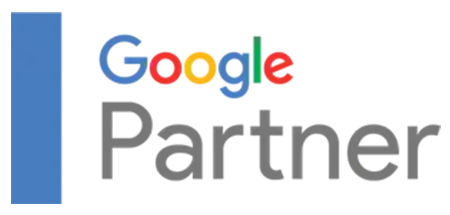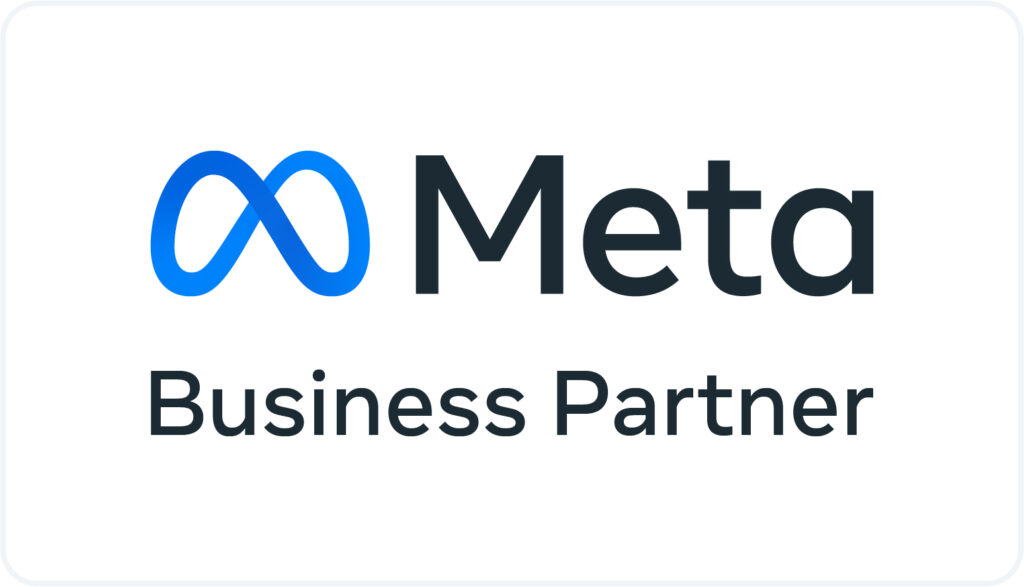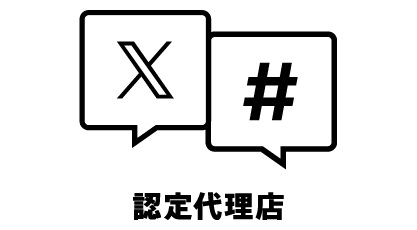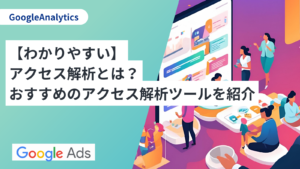【初心者向け】Googleアナリティクスの目標設定方法について解説

「Googleアナリティクスの目標設定ってなんだろう……」
デジタルマーケティングの担当になってから間もない方で、悩んでいる方はいませんか。
実際に目標設定をしようとしても、どうすればいいか迷う方が多いのではないでしょうか?
今回はそんな方々のために、Googleアナリティクスの目標設定方法について解説していきます。
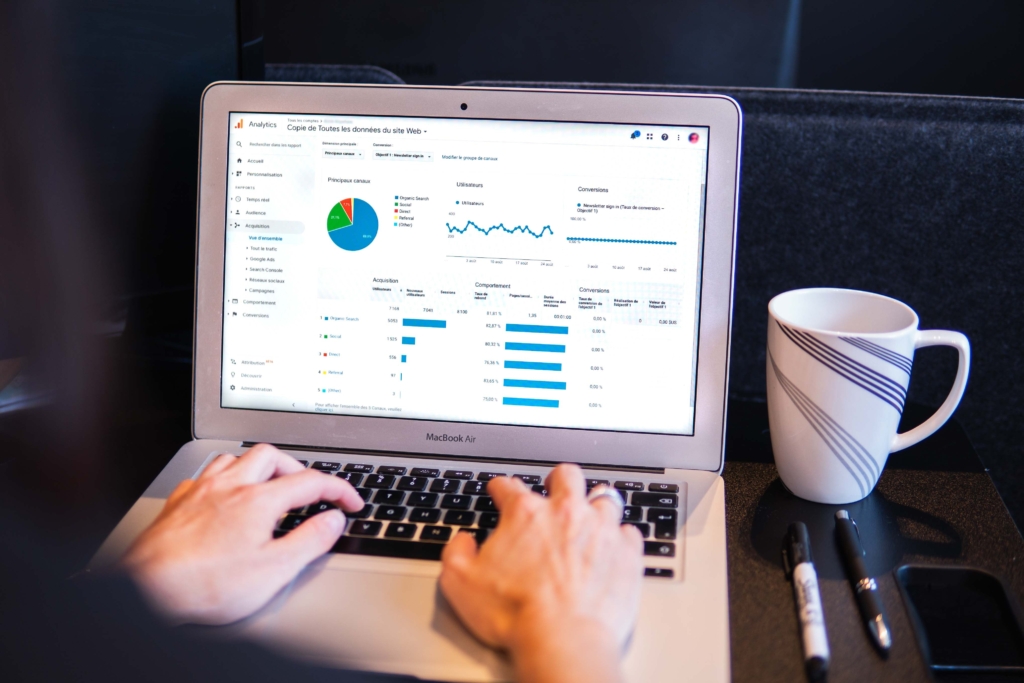
Googleアナリティクスの「目標」の設定とは
アクセス解析において、目標は重要な指標の一つです。
目標とは、担当している自社サイトの成果を数値化し、現状や問題点を把握するためのものです。
Googleアナリティクスにも同様の仕様があり、次の二つのことがわかります。
- コンバージョン(conversion:CV):Webサイトにおける最終的な成果の数、目標を達成したセッション数
- コンバージョンレート(Conversion Rate:CVR):目標を達成した割合
最終的な成果とはそれぞれのWebサイトで、「ユーザーに期待する行動」によって定義が異なります。
成果の具体例としては、次のような行動が挙げられます。
- 特定のページを閲覧
- お問い合わせ
- 資料請求
- 商品またはサービスの購入
コンバージョンレートは、どれくらいのユーザーが成果に結びついたのか、割合を数値化したものです。
成約率とも呼ばれることもあります。
Googleアナリティクスの目標設定を使って、コンバージョンやコンバージョンレートを把握することで、運営しているサイトの現状や、改善点を把握することに役立ちます。
目標の定義をする
ここからは、実際に目標設定を行うために、目標の定義をします。
先述しましたが、どのような自社のサイトを運営しているかによって、定義する内容が変わります。
- 商品の売買やサービスを扱うサイトを運営している
→商品を購入してほしい
- 求人サイトを運営している
→サイトの会員登録をしてほしい
- 不動産サイトを運営している
→物件の相談をして欲しい
- コーポレート系サイトを運営している
→資料請求をしてほしい
運営するサイトによって目標設定は変わりますので、それに合わせて設定していきましょう。
また、「目標到達プロセス」というものを活用することで細かい条件設定も可能です。です。
【滞在時間】
指定した時間よりも、長いセッションが発生したときコンバージョンとしてカウント
【ページビュー数】
指定した数よりも多く、ページにアクセスした場合カウント
【イベント】
外部リンクや電話をかけるボタンのクリック、ファイルのダウンロード、動画の再生などした場合カウント
状況に応じて使い分けましょう。
URLの確定
先ほど明確にした「ユーザーに期待する行動」が起きたとき、表示されるページのURLを目標設定として確定させます。
URLを正しく設定してないと、コンバージョンを正しく計測することができないので注意が必要です。
Googleアナリティクスでは「到達ページ」の項目で、目標として設定できます。
- 商品を購入して欲しい
⇒商品購入完了後に表示されるページのURL
- 会員登録して欲しい
⇒会員登録完了後に表示されるページのURL
Googleアナリティクスは、複数のページを目標設定として登録することも可能です。複数商品またはサービスを扱うサイトであれば、その商品ごとに購入や登録完了後のURLを設定するとよいでしょう。目標設定するURLを決めたら、メモしてください。
※URLを設定するときの注意点
URL末尾にセッション毎で異なるパラメーターが付与される場合があります。
後述するGoogleアナリティクスの設定では、とりあえず先頭一致で入力しておくと安全です。
(例)AA.jp/complete.html?**(「?」以下がパラメーター)
購入エラーページなども類似の規則性を持つ場合があります。
そちらに含むと正確性に欠けますので、目標に関連するURLを詳細に調べましょう。
(例)購入失敗 AA.jp/complete_error.html
Googleアナリティクスで目標を設定する
ここからはGoogleアナリティクスで目標設定するための操作方法を説明します。
Googleアナリティクスのホームから「管理」をクリックします。
「ビュー」内の「目標」をクリック。
「新しい目標」をクリックします。
「カスタム」にチェックを入れます。
その後「続行」をクリック。
目標の説明欄にある「名前」は『購入完了』や『会員登録完了』などどの目標かがわかるようにに入力します。
「目標スロットID」はそのままで大丈夫です。「タイプ」の欄は、「到達ページ」にチェックを入れます。
入力が完了したら、「続行」をクリック。
先ほど確定させたURLを入力します。
入力するURLの部分は、ドメイン部分の後、”/”以降の部分だけを入力します。
(例)
abc.jp/index
※/index部分のみを入力
また、入力したURLと到達ページとして設定するページが、どのような条件のときコンバージョンとして測定するのか条件を選びます。
条件には次の3つがあります。
- 「等しい」:目標設定したURLと到達ページとして入力するURLが正確に一致
- 「先頭一致」:URLの先頭が一致
- 「正規表現」:前方一致ではなく「○○を含む」など自身で設定した条件に一致
| 等しい | 目標URLが1つしかない場合(例)AA.jp/thanks.html→”/thanks.html”を入力 |
| 先頭一致 | 先頭部分が同じで目標URLが複数ある場合(例)AA.jp/thanks○○.html(○○は異なる文字列)→”/thanks”を指定 |
| 正規表現 | 等しい、先頭一致には該当せず、他に規則性がある場合(例)AA.jp/△△thanks.html(△△は異なる文字列)→”/(.*)thanks.html”を指定 など※正規表現は複数パターンがあります。 |
到達ページの記入が終わったら、「保存」をクリックします。
以上、Googleアナリティクスでの目標設定は完了となります。
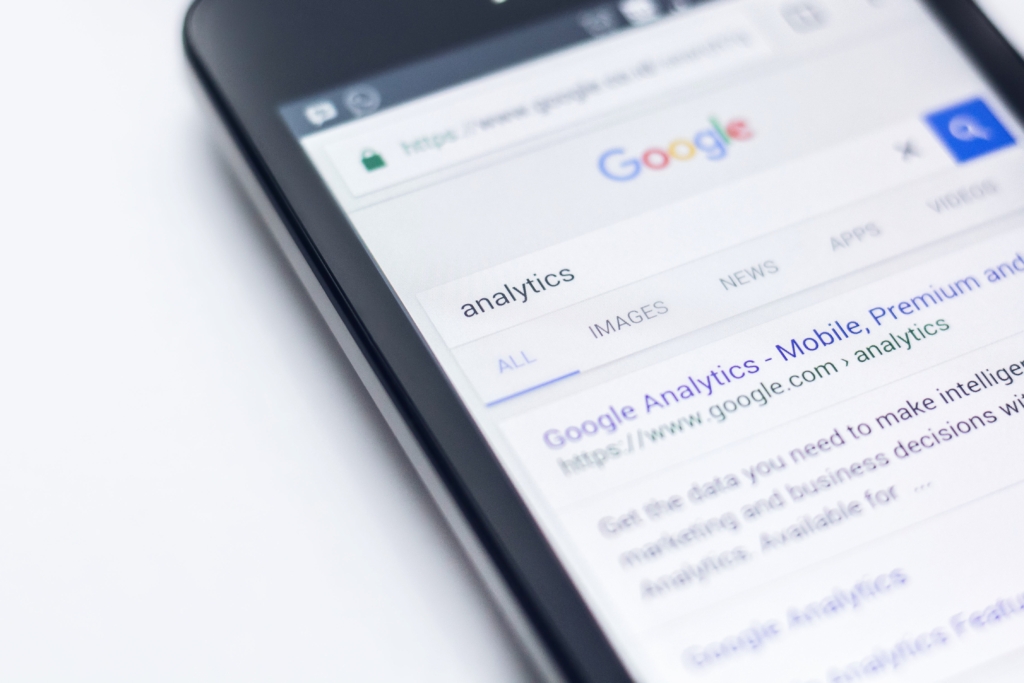
まとめ
今回はGoogleアナリティクスの目標設定について解説してきました。
しかし、目標設定をした後にその数値をどう見ていくかが重要になり、
Webサイトの成果を可視化するだけでは、課題を解決することはできません。
もし、「目標を最大化したい」や「Googleアナリティクスの設定で方法についてわからない」といった
お悩みをお持ちの方は、Lifunextに相談お問い合わせください。
Lifunextは、Google Partner・Yahoo!セールスパートナーです。大手代理店出身のコンサルタントが多く在籍し、高品質な運用ノウハウを提供することができます。Lifunextの特徴はコンサルタントの評価制度を「顧客の評価」と連動して行っており、真のクライアントファーストなご提案を行える体制を大切にしています。
無料のご相談・無料のWeb広告アカウント診断を実施しているので、お気軽にお問合せください。
\ Google・Yahoo!広告のご相談はLifunextへ /

デジタルマーケティングに関する基礎知識やトレンド情報を株式会社Lifunextがご提供します。創業から現在に至るまで100社以上のデジタルマーケティングを支援。